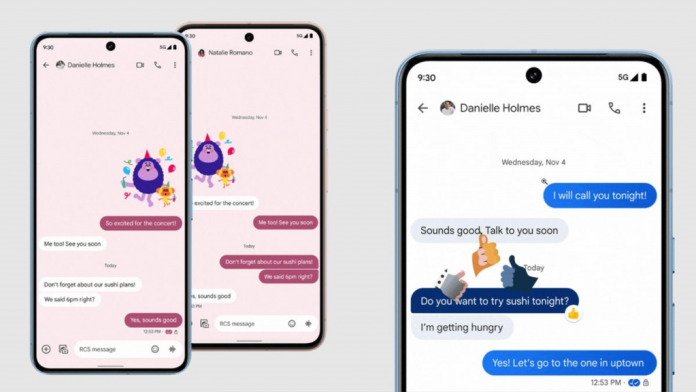Tudo sobre Android

Tudo sobre Google
O Google Messages é o aplicativo de mensagens SMS dos smartphones Android, útil para receber códigos de verificação das redes sociais e até a comunicação de algumas provedoras de serviços.
Mas, assim como qualquer software, esse também pode apresentar erros, o que impediria os usuários de receberem qualquer tipo de comunicação. Por isso, separamos 5 dicas para ajudá-lo a resolver isso. Confira as informações a seguir.
5 dicas de como corrigir app Google Messages com erro
Atualize o aplicativo
Todo aplicativo de celular sofre atualizações de tempos em tempos, o que é fundamental para corrigir bugs sistêmicos, melhorar o design e até consertar erros de segurança. Porém, nem sempre a atualização ocorre de forma automática.

Então, se o seu aplicativo apresenta erros, o mais recomendável é atualizá-lo. Para isso, abra o app da Play Store, entre nos aplicativos instalados, procure pelo Google Messages e verifique se ele precisa de atualização.
Reinicie o celular
Muitos aplicativos funcionam em segundo plano em um celular, o que contribui para deixar o sistema mais lento do que deveria. Além disso, milhares de outras coisas também causam lentidão para abrir aplicativos, arquivos e muito mais.
Costumeiramente, a melhor saída é reiniciar o dispositivo para que todas as janelas e abas sejam fechadas e assim o sistema possa realizar uma atualização própria e corrigir demais erros. Caso seu app do Google Messages esteja com erro, esta também é uma boa dica.
Limpe os dados em cache
Cada aplicativo possui uma pasta cheia de dados, chamada cache. Ela serve para armazenar dados temporários que, de diferentes maneiras, devem oferecer uma melhor experiência para o usuário enquanto utilizar o app. Contudo, pode ocorrer de esta pasta ficar superlotada ou hospedar dados corrompidos, e isso tudo pode travar o aplicativo.

Portanto, indicamos que você entre nas configurações do seu celular, que acesse a aba “Aplicativos”, procure por “Google Messages”, entre na aba de cache e apague tudo. Também vale clicar na opção “Limpar dados”.
Atualize o software do seu dispositivo
Assim como orientamos a atualização do seu aplicativo Google Messages, agora solicitamos que você atualize o sistema operacional do seu celular. Além de renovar as características do software, isso também pode corrigir uma série de erros que estejam atrapalhando o bom desempenho dos seus aplicativos.
Para fazer isso, dirija-se para as configurações do seu celular, clique em “Atualização de Software”, verifique se há atualizações disponíveis e se tiver, baixe-a.
Libere espaço no armazenamento interno
A superlotação de arquivos também compromete o funcionamento dos aplicativos do seu celular. Então, para não restar dúvidas, faça o seguinte: atualize todos os aplicativos instalados, limpe todos os dados e cache de cada app, desinstale os aplicativos que não utiliza, e descarte todo e qualquer arquivo inútil (foto, vídeo, áudio, documentos, etc.).

Faça isso até sobrar um bom espaço no setor de armazenamento interno e depois reinicie o seu celular. Caso não possa se desfazer de muitos arquivos, sempre vale à pena enviar os maiores para uma nuvem ou guardar no computador.